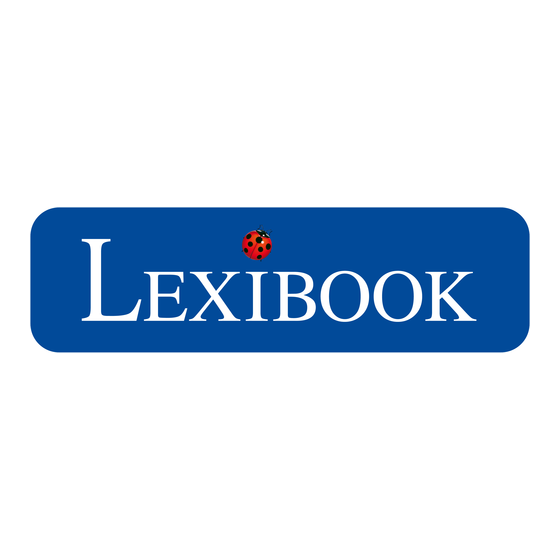
Resumen de contenidos para LEXIBOOK Junior Power Touch
- Página 1 Manual de instrucciones MFC270ES MFC270ES_01IM1314_30July_V01.indd 1 30/07/2014 4:58 PM...
-
Página 2: Leer ¡Bienvenido
La tableta tiene preinstaladas aplicaciones listas para su uso. Con su tableta Utiliz Lexibook® podrá acceder a libros digitales gratuitos, juegos y vídeos ya instalados. Y con la aplicación Lexibook® Market en su tableta, podrá descargar e instalar miles Rota de nuevas aplicaciones diseñadas para toda la familia. -
Página 3: Tabla De Contenido
Presentación de su tableta Lexibook®..............8 n tan Encendido y apagado de la tableta................. 9 Cómo activar o desactivar el wifi de la tableta Lexibook® ........9 Menú Ajustes de su tableta Lexibook®..............13 Utilización de una tarjeta de memoria..............15 dos. -
Página 4: Medidas De Seguridad Importantes
Medidas de seguridad importantes ADVE LA SU 1. Lea 2. Con PRECAUCIÓN: PARA REDUCIR EL RIESGO DE DESCARGAS ELÉCTRICAS NO 3. Pre RETIRE LA TAPA (NI EL PANEL POSTERIOR). EN EL INTERIOR NO EXISTEN 4. Res COMPONENTES SUSCEPTIBLES DE REPARACIÓN POR PARTE DEL USUARIO. 5. -
Página 5: Instrucciones Relacionadas Con La Seguridad
Instrucciones relacionadas con la seguridad ADVERTENCIA: ESTE PRODUCTO NO ES UN JUGUETE. SERÁ NECESARIA LA SUPERVISIÓN POR PARTE DE UN ADULTO. 1. Lea estas instrucciones. 2. Conserve estas instrucciones. S NO 3. Preste atención a todas las advertencias. STEN 4. Respete todas las instrucciones. ARIO. - Página 6 20. No deje caer el dispositivo al suelo. No lo exponga a golpes mecánicos, fricción o impactos. Cuando transporte el dispositivo, métalo dentro de una funda de protección. Por fa 21. Proteja el dispositivo frente a la humedad y la lluvia. En caso de que se moje, por su séquelo inmediatamente.
-
Página 7: Advertencia Sobre Epilepsia
cción Advertencia sobre epilepsia a de Por favor, lea la siguiente información antes de la utilización de un videojuego moje, por su parte o por parte de sus hijos. ador Algunas personas pueden sufrir ataques epilépticos o pérdida de conciencia al exponerse a ciertos tipos de luces destellantes o elementos habituales de nuestro ridad entorno diario. -
Página 8: Descubra Su Tableta Lexibook
1. Descubra su tableta Lexibook® Presentación de su tableta Lexibook® Nota: inactiv Apare se ab Nota: tablet Có • Acti 1. En 1. Botón de reinicialización 9. Botón Pantalla inicial 2. Puerto Micro USB 10. Botón Encendido/Apagado 3. Entrada de alimentación 11. -
Página 9: Encendido Y Apagado De La Tableta
2. Por favor, espere mientras se carga el sistema operativo Google Android. 3. Aparecerá la pantalla de bienvenida. 4. Para apagar su tableta Lexibook®, cierre todas las aplicaciones que se estén ejecutando y pulse el botón de “Encendido/Apagado” (10) durante 3 segundos. - Página 10 2. Aparecerá un menú emergente. Haga clic en el botón "Ajustes" de la parte inferior del menú. 3. Active el Wi-Fi haciendo clic en el conmutador azul. Aparecerá una lista de las redes Wi-Fi disponibles en el lado derecho de la pantalla. A continuación, seleccione la red Wi-Fi a la que desea conectarse pulsando sobre ella.
- Página 11 4. Introduzca la contraseña y haga clic en “Establecer conexión”. 5. Una vez conectado, aparecerá el mensaje “Conexión establecida” debajo de la red seleccionada. cione erá a red MFC270ES_01IM1314_30July_V01.indd 11 30/07/2014 4:58 PM...
- Página 12 3. Des • Desactivación de la función wifi guard 1. En la pantalla inicial, haga clic en el botón "Ajustes" de la parte inferior derecha. 2. Aparecerá un menú emergente. Haga clic en el botón "Ajustes" de la parte inferior del menú. •...
-
Página 13: Menú Ajustes De Su Tableta Lexibook
3. Desactive el Wi-Fi haciendo clic en el conmutador azul. La contraseña se guardará. cha. Menú Ajustes de su tableta Lexibook® • Vaya al menú “Ajustes” Existen dos formas de acceder al menú de ajustes de su tableta. 1. En la pantalla inicial, haga clic en el botón de la parte inferior de la pantalla. - Página 14 Almacenamiento Para acceder a los parámetros de la tarjeta micro SD y a la información de la memoria de la tableta. Para a Batería Para obtener información de la batería (consumo, ...) compr Aplicaciones Para administrar las aplicaciones de la tableta en la (desinstalación, …) cancio...
-
Página 15: Utilización De Una Tarjeta De Memoria
Utilización de una tarjeta de memoria Para almacenar archivos adicionales o para tener más espacio en la tableta, puedes comprar una tarjeta de memoria micro SD / TransFlash (no incluida), para insertarla en la tableta. También puedes borrar archivos de la tableta, tales como vídeos, canciones y libros electrónicos. - Página 16 2. Pulse “Aceptar” para confirmar y espere a que se produzca la desactivación. Adve de la La pa 3. Ahora podrá retirar la tarjeta de memoria. Pulse la tarjeta al interior de la lápiz ( ranura para liberarla. selecc Nota: No extraiga nunca la tarjeta de memoria sin antes desactivarla. •...
-
Página 17: Navegación Táctile
• Navegación con Galería Utilice la aplicación Galería para examinar sus imágenes. Las imágenes importadas a su tableta Lexibook® a través de USB o la tarjeta SD se agregarán automáticamente a la Galería. • Precauciones al utilizar la pantalla táctil Asegúrese de que la pantalla táctil no entre en contacto con suciedad,... -
Página 18: Rotación De La Pantalla
Nota: Rotación de la pantalla Tambi Las te Esta tableta está equipada con un sensor de movimiento que cambia automáticamente la orientación de la pantalla vertical u horizontalmente. Para cambiar la orientación de la pantalla, simplemente gire la tableta. El tamaño y •... - Página 19 Nota: También podrá conectar un teclado externo Lexibook® a su tableta Lexibook ®. Las teclas del teclado pueden variar dependiendo de la aplicación utilizada. ño y • Cómo teclear caracteres especiales Algunos caracteres especiales, en especial letras con acentos (à, è, é, ù…) no aparecen en el teclado virtual.
-
Página 20: Cómo Insertar El Enchufe Micro Usb
3. Cuando la batería esté totalmente cargada (icono completamente azul), podrá desconectar el adaptador de CA al conector de su tableta Lexibook® y luego de la toma de corriente. Nota: La batería sólo se recargará si la tableta está en el modo en espera o apagada. -
Página 21: Utilización De La Batería
Utilización de la batería Notas: ableta, • Utilice la unidad únicamente en combinación con el adaptador suministrado. No emplee un adaptador diferente para alimentar la tableta. erces • Siempre que sea posible, mantenga el adaptador de CA enchufado al ordenador y a una toma de corriente para recargar la batería. -
Página 22: Pantalla Inicial De Su Tableta Lexibook
2. Pantalla inicial de su tableta • Aplic Lexibook® Barra de tareas La barra de tareas está ubicada en la parte inferior de la pantalla. Iconos de estado: son los iconos que proporcionan información (nivel de la • batería, estado de Wi-Fi, ...) Teclas táctiles: teclas para acceder a menús específicos directamente o... -
Página 23: Aplicaciones De Su Tableta Lexibook
Podrá seleccionar cualquier aplicación haciendo clic en el icono correspondiente. Para obtener más información sobre las aplicaciones, consulte la sección “Aplicaciones preinstaladas en su tableta Lexibook®”. • Cómo acceder a las aplicaciones de la pantalla inicial 1. En la pantalla inicial, haga clic en el icono para acceder al menú... - Página 24 • Adición o eliminación de iconos de la pantalla inicial 1. Acceda al menú de aplicaciones haciendo clic en el icono 2. Seleccione la aplicación que desea mover a la pantalla inicial manteniendo presionado el dedo o el lápiz (no incluido) sobre el icono correspondiente. Se creará...
-
Página 25: Aplicaciones Preinstaladas En Su Tableta Lexibook
3. Aplicaciones preinstaladas en su tableta Lexibook® Nota: Lexibook® no garantizará el contenido ni los servicios accesibles a través de la tableta Lexibook®. Adicionalmente, Lexibook® no se responsabilizará de pérdidas de datos, daños o el deterioro de la unidad vinculados con la descarga o la actualización de las aplicaciones o el software de la tableta. - Página 26 Lexibook® Protect Haga clic en este icono para iniciar la aplicación Lexibook® Protect y navegar de modo seguro por Internet. Este navegador dispone de un filtro para padres que bloquea hasta nueve categorías de sitios web. Para obtener más información, consulte la sección "Lexibook®...
- Página 27 Comprueba tu conocimiento de la vida cotidiana con este test. Lexibook Actualización Haga clic en este icono para descargar la última versión de Lexibook® Market y conseguir las actualizaciones y mejorar más recientes. Mis Juegos Haga clic en la carpeta "Mis Juegos" para acceder a los 25 juegos preinstalados en su tableta Lexibook®.
- Página 28 Galería Haga clic en este icono para iniciar la aplicación Galería. Esta aplicación le permite ver las imágenes almacenadas en su tableta Lexibook®. Reproductor de vídeo Haga clic en este icono para iniciar la aplicación "Reproductor de vídeo" y reproducir archivos de vídeo.
-
Página 29: Aplicaciones Accesibles Desde El Menú De Aplicaciones
Ficheros Haga clic en este icono para abrir el explorador de su tableta Lexibook® y acceder al contenido de la tarjeta micro SD/TransFlash y de la memoria interna de la tableta. Reloj Haga clic en este icono para acceder a la aplicación "Reloj". Podrá... -
Página 30: Navegador De Internet Lexibook® Protect
Música y Vídeo. Navegador de Internet Lexibook® Protect 3. Apa Lexibook® Protect es un navegador de Internet que ayuda a bloquear hasta nueve que pe categorías de sitios web y cuyos filtros se actualizan periódicamente. Respete esta guía para configurar Navegador. - Página 31 2. Introduzca una contraseña y confírmela y luego seleccione "Aceptar". 3. Aparecerá un mensaje para indicar que está activado el modo de administrador, ueve que permite la configuración del filtro de Internet y otras opciones. esta 4. Los menús “Ajustes” y “Más” únicamente aparecerán en el modo de administrador. ento ón MFC270ES_01IM1314_30July_V01.indd 31...
- Página 32 7. En 5. En el menú "Ajustes", la opción "Bloquear todo" permite bloquear todas las sitios páginas web excepto aquellas que han sido añadidas a la lista blanca. Cuando esta sitios opción está activada, la sección "Categorías" y la opción "Lista negra" no están secció...
- Página 33 7. En el menú “Ajustes”, la sección “Lista negra y lista blanca” le permitirá eliminar sitios web de la lista negra o de la lista blanca añadidos previamente. Para agregar o esta sitios web a la lista negra o a la lista blanca, siga las instrucciones del paso 9. La sección “Otros”...
- Página 34 9. Para añadir un sitio web a la lista negra, abra el sitio web (por ejemplo, 11. Pa “www.google.com”) y seleccione “Lista negra” en el menú “Más”. El sitio web esquin quedará bloqueado inmediatamente. Para eliminar el sitio web de la lista negra, sitio w selecciónelo en la sección “Lista negra”...
-
Página 35: Lexibook® Market
Si se pulsa sobre un favorito durante un período de tiempo largo, se abrirá un submenú que le permitirá abrirlo, modificar su nombre y eliminarlo. Lexibook® Market Con “Lexibook® Market” podrá localizar e instalar de forma rápida y fácil miles de aplicaciones en su tableta Lexibook®. En Lexibook® Market encontrará: •... - Página 36 • Creación de una cuenta en Lexibook® Market 1. En la pantalla inicial, haga clic en el icono de Lexibook® Market para iniciar la aplicación. 2. Haz clic en el botón “Opciones” situado en la parte inferior de la pantalla, y a continuación, haz clic en “Extracto de cuenta”.
- Página 37 4. Dos ventanas, “Términos y condiciones” y “Privacidad de datos” aparecerán en pantalla una detrás de la otra. Haz clic en “Aceptar” cada vez. ar la 5. Completa el formulario de inscripción con tu dirección de email, una contraseña y tu nombre y confirma la información haciendo clic en "Enviar”. MFC270ES_01IM1314_30July_V01.indd 37 30/07/2014 4:58 PM...
- Página 38 • Conexión a Lexibook® Market • Bús 1. En la pantalla inicial, haga clic en el icono de Lexibook® Market para iniciar la Existe aplicación. • 2. Haz clic en el botón “Opciones” situado en la parte inferior de la pantalla, y a •...
- Página 39 Otras Apps • Haga clic en "Categorías" para abrir el menú y descubrir las subcategorías. También podrá buscar aplicaciones en Lexibook® Market utilizando el motor de búsqueda: 1. Haz clic en el botón “Búsqueda” en la barra de herramientas. MFC270ES_01IM1314_30July_V01.indd 39...
- Página 40 "Buscar" para confirmar y comenzar la búsqueda. • Instalación de una aplicación en la tableta 1. Dentro de Lexibook® Market, haga clic en la aplicación que desea descargar. 2. Sea paciente mientras se descarga la aplicación. MFC270ES_01IM1314_30July_V01.indd 40...
- Página 41 3. Haga clic en “Instalar” para iniciar la instalación. 4. Aparecerá una ventana de confirmación. Seleccione "Abrir" para utilizar inmediatamente la aplicación. argar. MFC270ES_01IM1314_30July_V01.indd 41 30/07/2014 4:58 PM...
- Página 42 • Localización de aplicaciones adquiridas Si has desinstalado una aplicación comprada anteriormente, puedes volver a instalarla sin tener que comprarla de nuevo. 1. Conéctate al Lexibook® Market identificándote (ver “Conexión a Lexibook® Market”). 2. En la pantalla de búsqueda (ver “Localización de aplicaciones adquiridas”, teclea el nombre de la aplicación anteriormente adquirida.
- Página 43 • Cambio del idioma de Lexibook® Market De forma predeterminada, Lexibook® Market se mostrará en el idioma de su tableta. Si no fuera así, o si deseara visualizar Lexibook® Market en un idioma diferente, siga los pasos que se presentan a continuación.
- Página 44 • Crea 3. Ha 4. Pulse el botón “Guardar” de la esquina inferior derecha. Lexibook® Market se mostrará ahora en el idioma deseado. Para ver Lexibook® Market en un idioma diferente, repita los pasos 1 a 4 y seleccione el idioma deseado en el paso 3.
-
Página 45: Lexibook® Market Premium
Market Premium. ¡Una selección de los mejores juegos y aplicaciones! • Crea una cuenta en Lexibook® Market Premium 1. En el escritorio, haz clic en el icono Lexibook® Market Premium para iniciar la aplicación. 2. En la pantalla se mostrará una ventana con los términos y condiciones de la aplicación. - Página 46 4. Introduce tu dirección de correo electrónico y haz clic en “Registro rápido” o “Registro normal”. • Conectarse a Lexibook® Market Premium 1. En el escritorio, haz clic en el icono Lexibook® Market Premium para iniciar la aplicación. Tamb 2. Introduce tu nombre de usuario y contraseña. La opción “Guardar nombre motor de usuario y contraseña”...
- Página 47 . Pulse en una de las categorías para mostrar diferentes subcategorías. También puedes buscar aplicaciones en Lexibook® Market Premium utilizando el motor de búsqueda: 2. Haz clic en el botón “Buscar” situado en la parte superior. Escribe la(s) palabra(s) clave de tu búsqueda y pulsa “Intro”...
- Página 48 5. A c “Abrir • Instalar una aplicación en tu tableta cerrar 1. En Lexibook® Market Premium, haz clic en la aplicación que quieras descargar. 6. La a 2. Pulse en “Descargar” dos veces. Espera hasta que la aplicación se haya descargado.
- Página 49 or voz 4. Pulse en “Instalar” para iniciar la instalación. parte ación 5. A continuación, se mostrará una ventana emergente de confirmación. Selecciona “Abrir” para empezar a usar la aplicación de inmediato o “Listo” para confirmar y cerrar la ventana. uieras 6.
- Página 50 • Añadir crédito a tu cuenta 1. Haz clic en el botón “Estado de cuenta” situado en la parte superior de la pantalla. 2. A continuación, haz clic en el botón “Agregar fondos a su cartera” y espera a que la página se cargue. MFC270ES_01IM1314_30July_V01.indd 50 30/07/2014 4:58 PM...
- Página 51 3. Escriba la cantidad que desea añadir a su cartera y elija el método de pago. de la espera 4. Seleccione “PayPal y tarjetas” para pagar a través de una cuenta PayPal o con una tarjeta. Por favor, siga las instrucciones. También puede usar “Amazon payments”...
- Página 52 • Comprar una aplicación 1. Primero debes acceder a tu cuenta. Sigue los pasos descritos en la sección anterior titulada “Conectarse a Lexibook® Market Premium”. 2. En la página de la aplicación que quiere adquirir, pulse en “Descargar”. 3. Una vez comprobado el precio de la aplicación, pulse en “Compra”.
- Página 53 5. Seleccione “PayPal y tarjetas” para pagar a través de una cuenta PayPal o con una tarjeta. Por favor, siga las instrucciones. También puede usar ección “Amazon payments” para pagar a través de Amazon. 6. La aplicación que acabas de comprar podrá descargarse una vez que obtengas el recibo.
- Página 54 Mark 1. Identifícate para acceder a Lexibook® Market Premium (consulta la sección “Lexibook® Market Premium”). 2. En la página de búsqueda (consulta la sección “Encontrar aplicaciones adquiridas”), escribe el nombre de la aplicación descargada anteriormente.
- Página 55 Por defecto, el contenido de Lexibook® Market Premium se muestra en el idioma de a sin tu tableta. De no ser este el caso, o si deseas mostrar el contenido de Lexibook® Market Premium en otro idioma, sigue los pasos que se describen más abajo.
-
Página 56: Lexibook® Videostore
4. Para mostrar Lexibook® Market Premium en otro idioma, repite los pasos del 1 al 3 y selecciona un idioma en el paso 3. ¡Lexib Nota: Lexibook® mejora de forma continua sus productos. Para obtener la Toda versión más reciente de Lexibook® Market y descargar la última actualización,... -
Página 57: Deezer
… y tenerla disponible en su tableta Lexibook® Con su tableta Lexibook®, podrá disfrutar de una prueba gratuita de 15 días. En su tableta Lexibook®, dispondrá de la aplicación Deezer® y una amplia selección de música. -
Página 58: Información Técnica
4. Información técnica Especificaciones de la tableta Pantalla LCD TFT de 7 pulgadas Resolución de la pantalla 800x480 píxeles Sistema operativo Google Android 4.0.3 1 GHz Almacenamiento 4 GB – tarjetas MicroSD compatibles de hasta 32 GB DDRIII 1 GB Wi-Fi 802.11 b/g/n (integrado) Audio... - Página 59 La tasa de absorción específica es menos de 2W/kg. Referencia: MFC270ES_01 Diseñado y desarrollado en Europa – Fabricado en China ® © Lexibook LEXIBOOK SA 2, avenue de Scandinavie 91953 Courtaboeuf Cedex Francia www.mylexibooktablet.com...
- Página 60 ADVERTENCIA: El uso prolongado a todo volumen de este producto podría causar lesiones auditivas. Lexibo 2, ave Para evitar posibles daños al oído, no escuche el aparato a 91953 un volumen alto por largos periodos de tiempo. Decla Mantenga su reproductor a un nivel de volumen bajo o Tipo d apáguelo al terminar de usarlo.
-
Página 61: Declaración De Conformidad
Declaración de conformidad Lexibook® S.A. 2, avenue de Scandinavie ato a 91953 Courtaboeuf Cedex, Francia Declara bajo su total responsabilidad que el siguiente producto: Tipo de producto: Tableta Designación de tipo: MFC270ES_01 Está en conformidad con las siguientes normas:... - Página 62 MFC270ES_01IM1314_30July_V01.indd 62 30/07/2014 4:59 PM...
- Página 63 MFC270ES_01IM1314_30July_V01.indd 63 30/07/2014 4:59 PM...
- Página 64 MFC270ES_01IM1314_30July_V01.indd 64 30/07/2014 4:59 PM...

